| FUNCIÓN |
CLAVE |
| Ayuda |
F1 |
| Miembros de la familia |
F2 |
| Árbol genealógico |
F3 |
| Álbum de fotos |
F4 |
| Álbum de vídeos |
F5 |
| Pintura generacional |
F6 |
| Informe personal |
F7 |
| Álbum de fotos |
F8 |
| Configuración del programa |
F9 |
| Agregar |
Ctrl-Ins |
| Eliminar |
Ctrl-Supr |
| Guardar |
Ctrl-F2 |
| Ordenar |
Ctrl-F3 |
| Agregar foto/vídeo |
Ctrl-F2 |
| Imprimir |
Ctrl-F8 |
| Buscar |
Ctrl-S |
| Reemplazar |
Ctrl-R |
| Cancelar |
Ctrl-Z |
| Cortar |
Ctrl-X |
| Copiar |
Ctrl-C |
| Insertar |
Ctrl-V |
| Seleccionar todo |
Ctrl-A |
| Negrita |
Ctrl-B |
| Cursiva |
Ctrl-I |
| Subrayado |
Ctrl-U |
Barra de menú

Debajo de la barra de menú principal
Se encuentra la barra de menú del programa.
La barra de menú se utiliza para realizar
comandos necesarios para trabajar con
programa.
La barra de menú contiene lo siguiente
lista de comandos para trabajar con
programa:
 - Lista de familiares -
- Lista de familiares -
 - Árbol genealógico -
- Árbol genealógico -
 - Álbum de fotos -
- Álbum de fotos -
 - Álbum de vídeos -
- Álbum de vídeos -
 - Historia familiar -
- Historia familiar -
 - Cuadro generacional -
- Cuadro generacional -
 - Informe personal -
- Informe personal -
 - Agregar miembro de la familia / Cambiar descripción -
- Agregar miembro de la familia / Cambiar descripción -
 - Guardar lista/descripción/árbol
-
- Guardar lista/descripción/árbol
-
 - Eliminar línea -
- Eliminar línea -
 - Ordenar lista por actual
columna -
- Ordenar lista por actual
columna -
 - Añadir foto/vídeo -
- Añadir foto/vídeo -
 - Buscar por columna actual -
- Buscar por columna actual -
 - Imprimir lista/descripción/
árbol -
- Imprimir lista/descripción/
árbol -
 - Configurar el programa -
- Configurar el programa -
 - Descripción del programa -
- Descripción del programa -
 - Salir del programa -
- Salir del programa -
Panel de lista
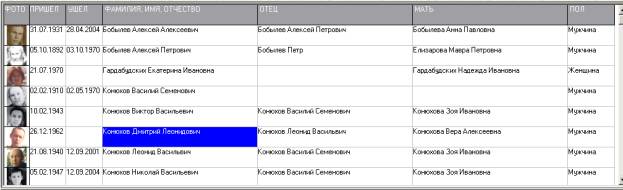
Debajo de la barra de menú hay
tabla de miembros de la familia.
Tabla de lista de miembros de la familia
consta de diez columnas:
1. FOTO - pequeño icono con
imagen del rostro de un familiar
2. CAME - fecha de nacimiento
3. GONE - fecha de muerte
4. APELLIDO, NOMBRE, PATRÓNICO
5. PADRE - apellido, nombre y patronímico del padre
6. MADRE - apellido, nombre y patronímico de la madre
7. GÉNERO - género del miembro de la familia
8. LUGAR DE NACIMIENTO - familiar
9. LUGAR DE MUERTE - familiar
10. NACIONALIDAD - familiar
Panel de biografía
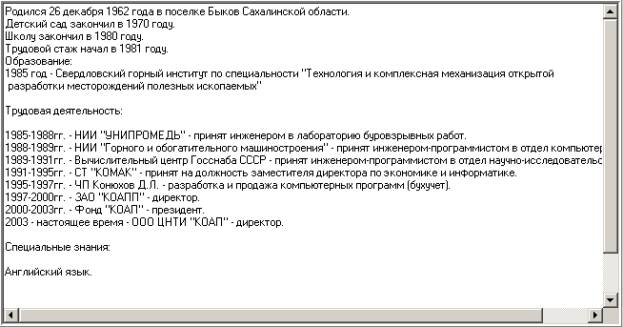
Debajo del panel de lista a la izquierda
el panel de texto está ubicado
editor de biografía del miembro
familia seleccionada en el panel de lista.
Panel con foto
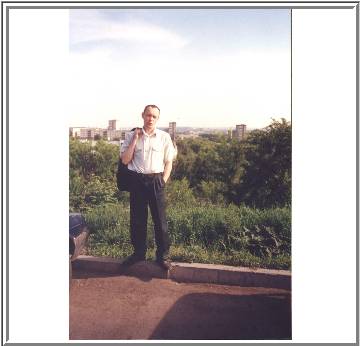
Debajo del panel de lista a la derecha
hay un panel con una foto
miembro de la familia seleccionado en el panel
lista.
Barra de estado

La línea inferior de la ventana se llama
"barra de estado". Este
la cadena se utiliza para generar
diversa información en el proceso
trabajando con el programa. En eso
se muestra la hora actual.
Número de registros y número actual
registros.
El ancho de las columnas se puede cambiar.
Para hacer esto, mueva el cursor sobre el borde entre
columnas en la fila del título de la tabla (ver figura a continuación).
Manteniendo presionado el botón derecho del mouse, mueva la mira frontal hacia la izquierda
o hacia la derecha y cambiar el ancho de la columna.

Para guardar el ancho de columna seleccionado, en el menú del programa
seleccione "Herramientas" -> "Configuración" y haga clic en el botón "Guardar".
También puedes cambiar la fuente utilizada en el panel de lista.
En el menú del programa, seleccione "Herramientas" -> "Configuración" y en la pestaña "General" seleccione la fuente.
|